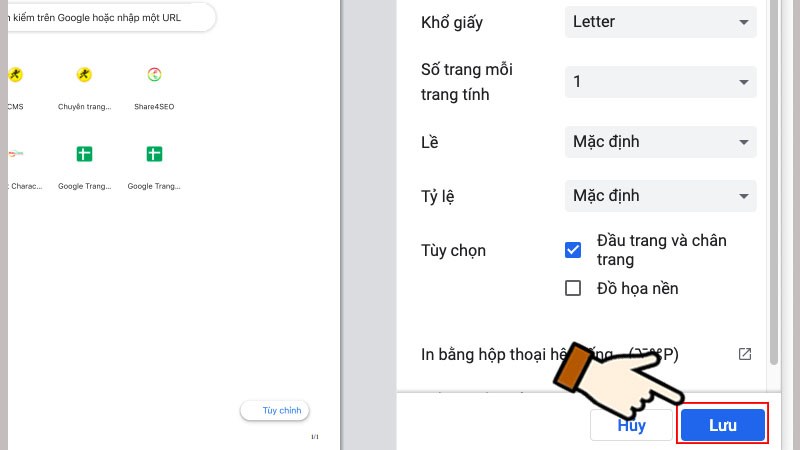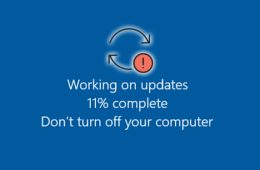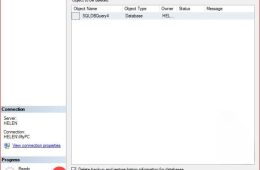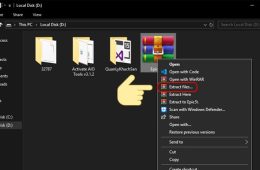PDF là định dạng file phổ biến với khả năng bảo mật tốt, giúp lưu trữ và chia sẻ thông tin dễ dàng. Dưới đây là hướng dẫn chi tiết cách tạo file PDF từ các file Word, Excel, PowerPoint và cả từ trang web.
I. Lợi ích khi lưu định dạng file PDF
- Bảo mật tốt: Nội dung trình bày đa dạng, bảo mật cao.
- Dễ in ấn: Dễ dàng in ấn mà vẫn giữ nguyên định dạng.
- Hỗ trợ rộng rãi: Tương thích với hầu hết các thiết bị di động.
- Dung lượng nhẹ: Giúp việc di chuyển, chia sẻ nhanh chóng và dễ dàng.
II. Cách tạo file PDF từ Word, Excel, PowerPoint
Bài viết thực hiện trên phiên bản Word 2019, các bước thực hiện trên Excel và PowerPoint tương tự nhau.
1. Hướng dẫn nhanh
- Mở file Word, Excel hoặc PowerPoint.
- Chọn File.
- Chọn Save As.
- Nhập tên file và chọn thư mục lưu.
- Chọn định dạng lưu là PDF.
- Chọn Export để xuất dữ liệu sang PDF.
- Mở thư mục và kiểm tra file PDF.
2. Hướng dẫn chi tiết
Bước 1: Sau khi soạn thảo nội dung xong, chọn File > Save As.
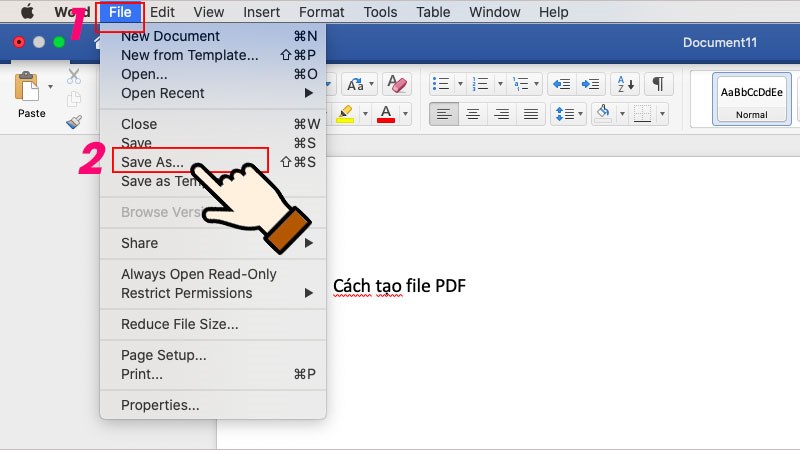
Bước 2: Nhập tên file và chọn thư mục lưu.
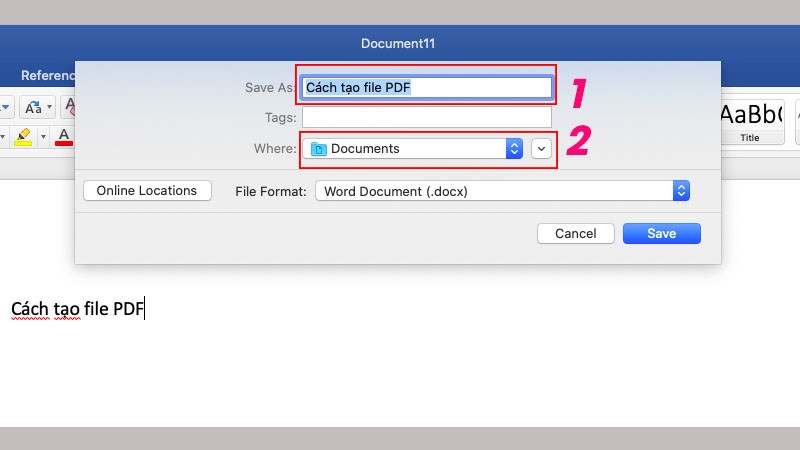
Bước 3: Ở mục File Format, chọn định dạng lưu là PDF > Chọn Export.
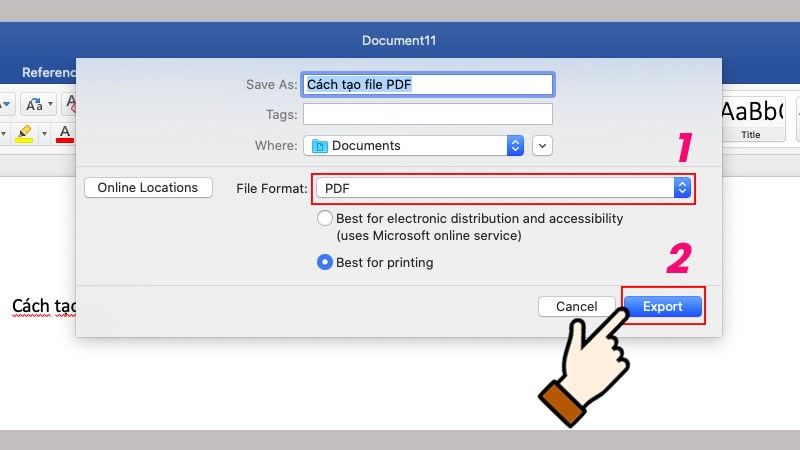
Bước 4: Mở thư mục và kiểm tra file PDF.
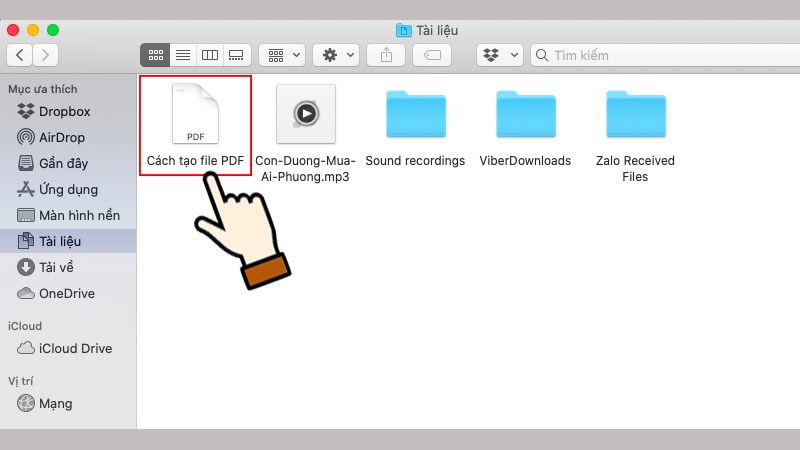
Lưu ý:
- Bạn có thể lưu file ở nhiều định dạng khác nhau.
- Nên lưu file ở định dạng gốc (Word, Excel, PowerPoint) để dễ chỉnh sửa nếu cần.
III. Cách Xuất một trang web sang PDF
1. Hướng dẫn nhanh
- Nhấn tổ hợp phím Ctrl + P (trên Windows) hoặc Command + P (trên MacBook).
- Ở mục máy in đích, chọn Lưu dưới dạng PDF.
- Tùy chỉnh trang PDF, bố cục,…
- Chọn Lưu.
2. Hướng dẫn chi tiết
Bước 1: Mở trang web bạn muốn xuất sang PDF. Chọn biểu tượng 3 chấm góc phải > Chọn in. Hoặc nhấn tổ hợp phím Ctrl + P (trên Windows) và Command + P (trên MacBook).
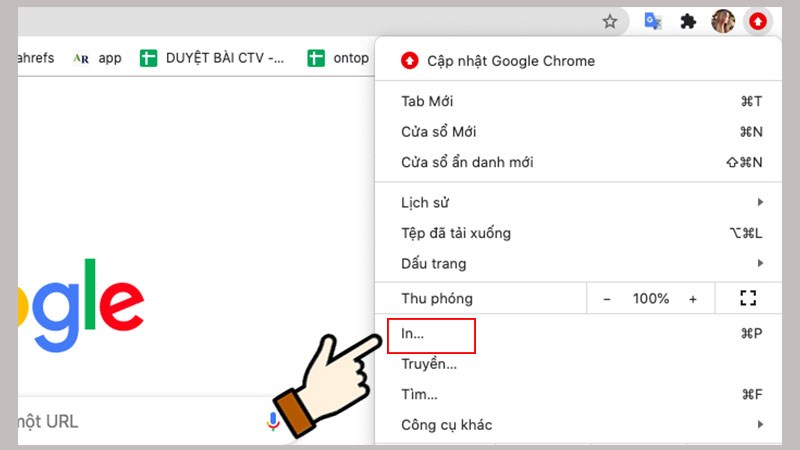
Bước 2: Ở mục máy in đích, chọn Lưu dưới dạng PDF. Tùy chỉnh trang PDF, bố cục,…
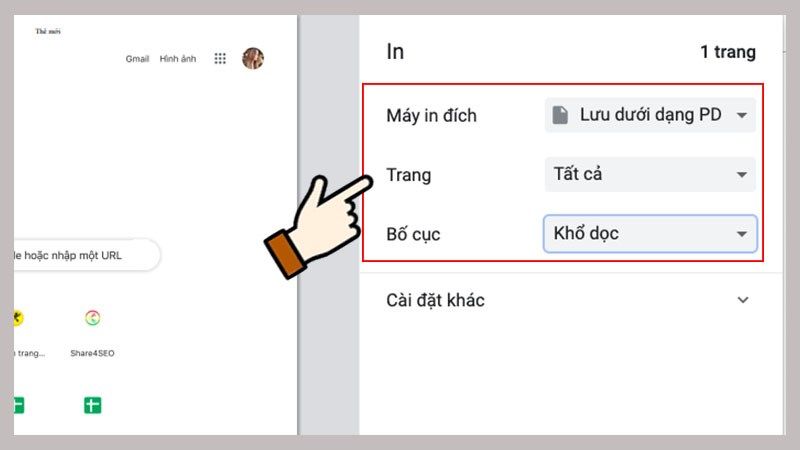
Bước 3: Chọn Lưu, mở thư mục đã lưu trên máy tính và kiểm tra file PDF.